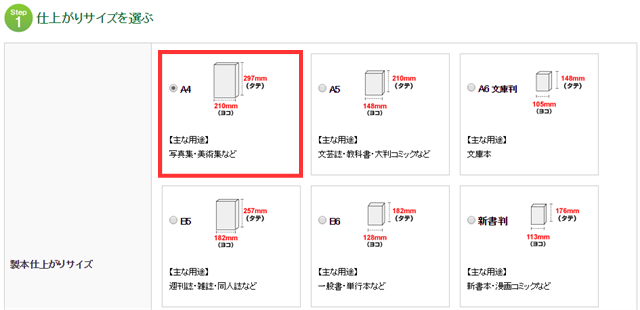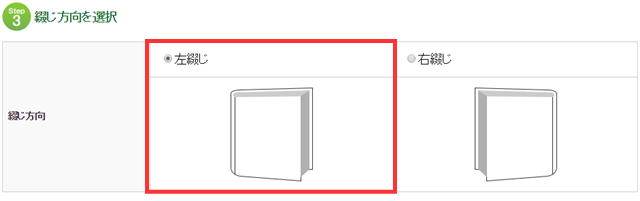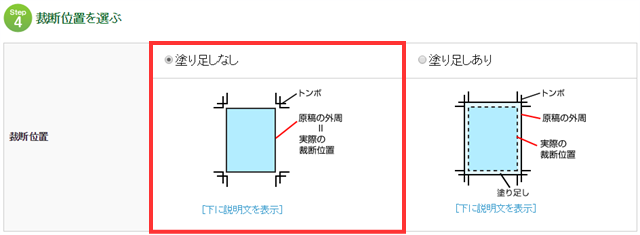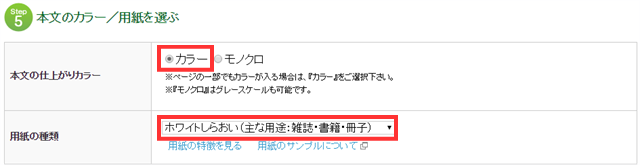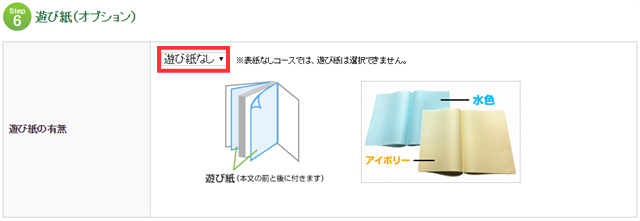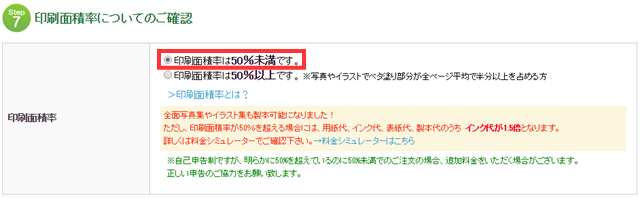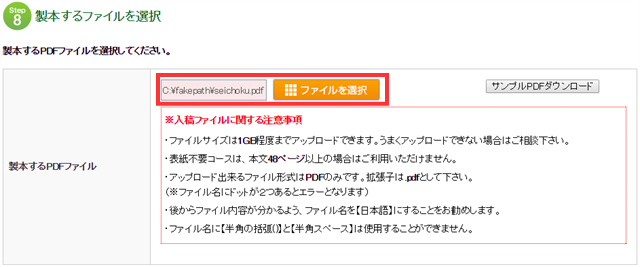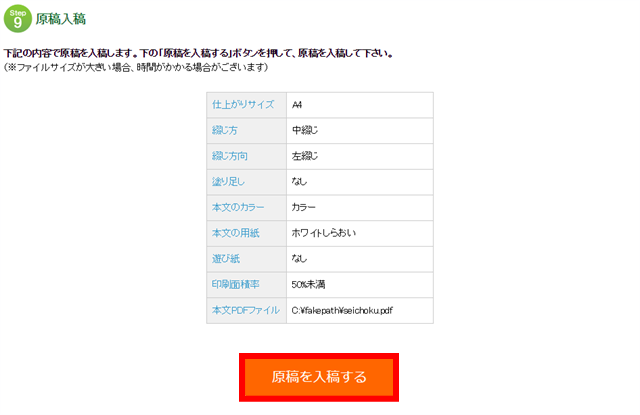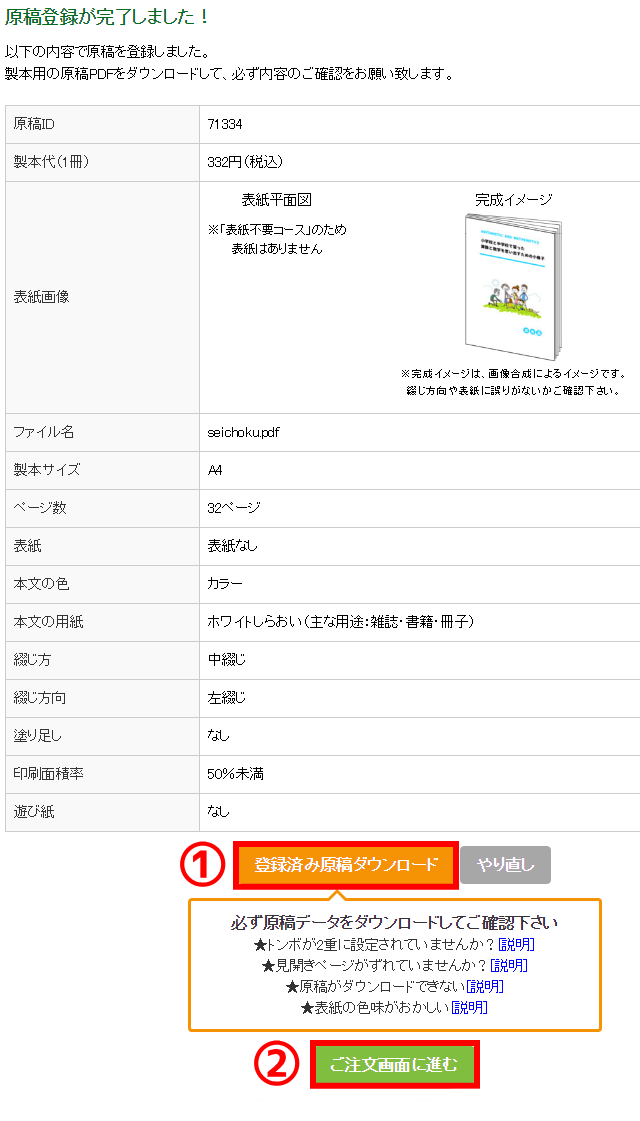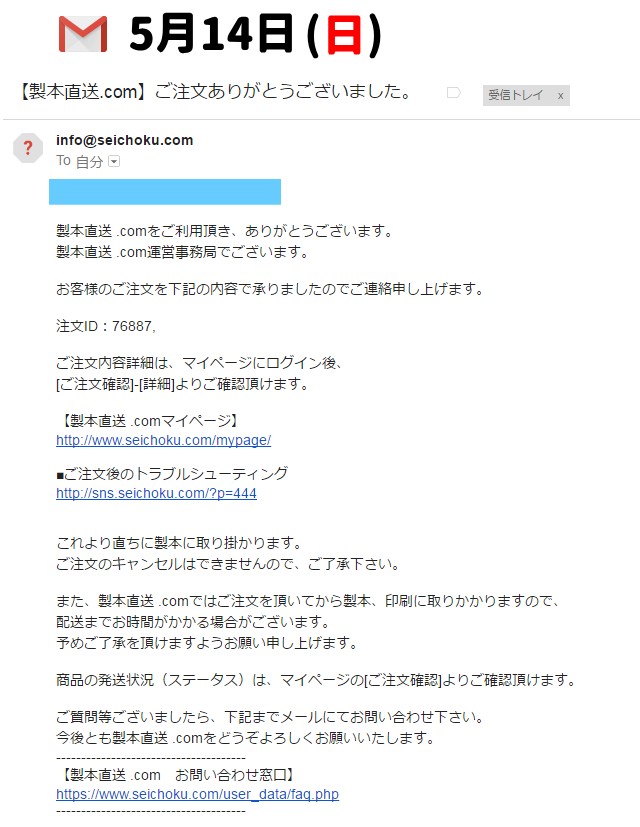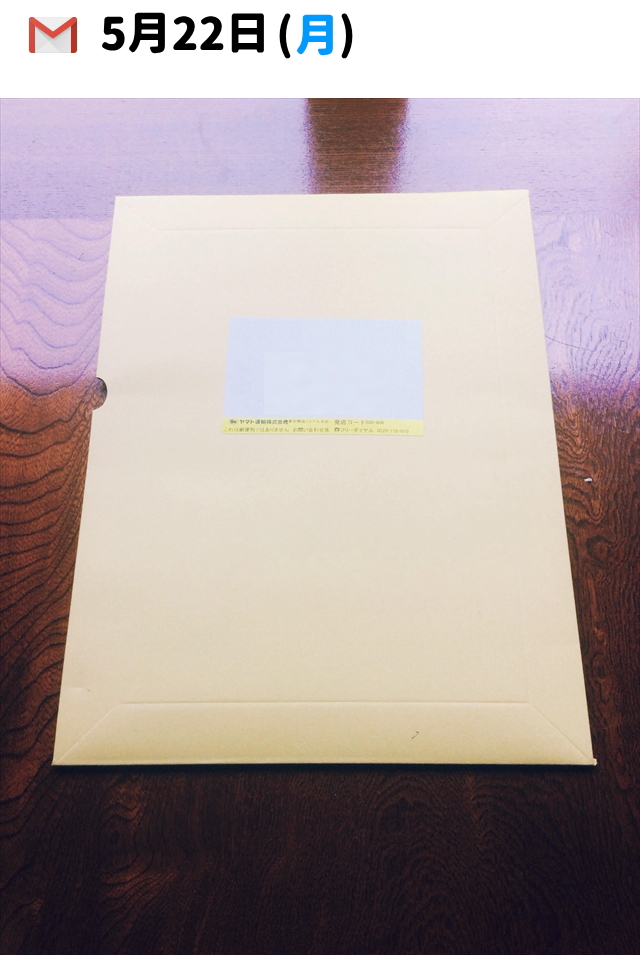製本直送.comでPDFを製本してみた。

個人向けのサービスとしては1冊から格安であることが重要です。
何故なら企業のように何百冊も製本するわけではないからです。
何百冊も製本して1冊当たりの単価が安くても個人では意味がありません。
数冊程度の製本においては、製本直送.com以外の選択肢がないといってもいいでしょう。
このサイトには料金シュミレータが設置されているので、事前にメール等で見積を取らなくても製本料金を確認することができます。
今回は、小学校と中学校で習った算数と数学を思い出すための小冊子のPDFを1冊製本する流れを追っていきます。
- A4サイズ
- ページ総数:32ページ(表紙と裏表紙および白紙を含む)
- カラー
1. 料金シュミレータでトータル費用を確認する。
製本するPDFの情報を料金シュミレータに入力すると、送料込みで486円になりました。
今回はカラー印刷ですが、モノクロ印刷なら更にお安くなります。
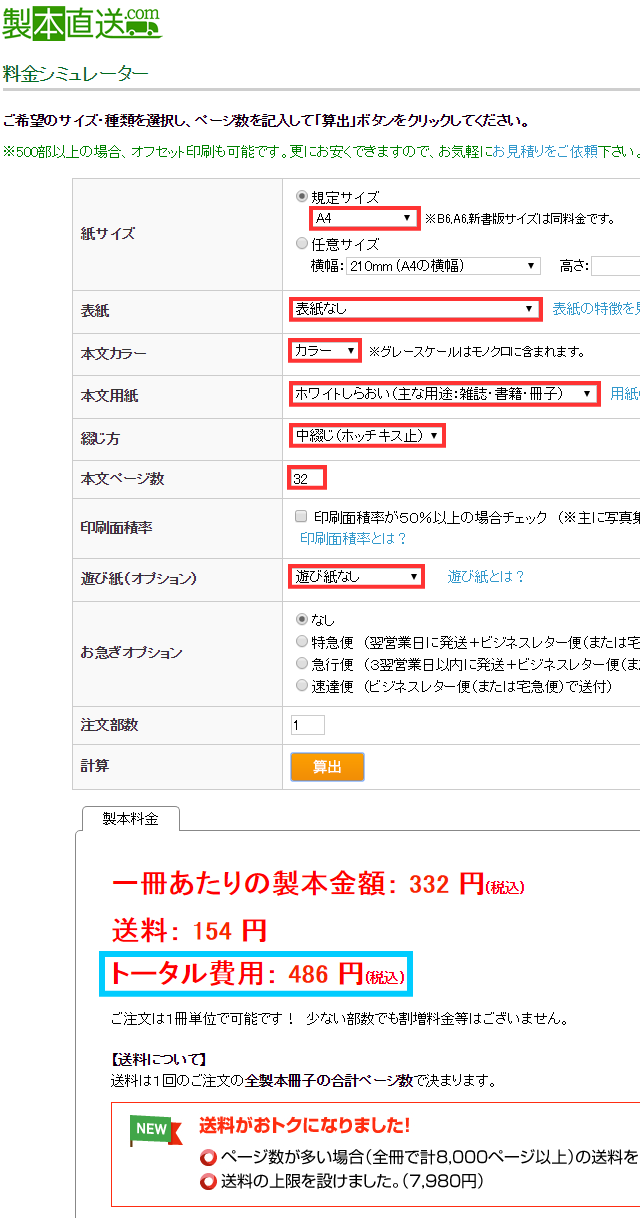
- 上記の「表紙なし」というのは、専用の表紙と裏表紙を用意しないという意味です。
- 上記の「中綴じ」とは、雑誌のようにホッチキスで綴じる方式をいいます。
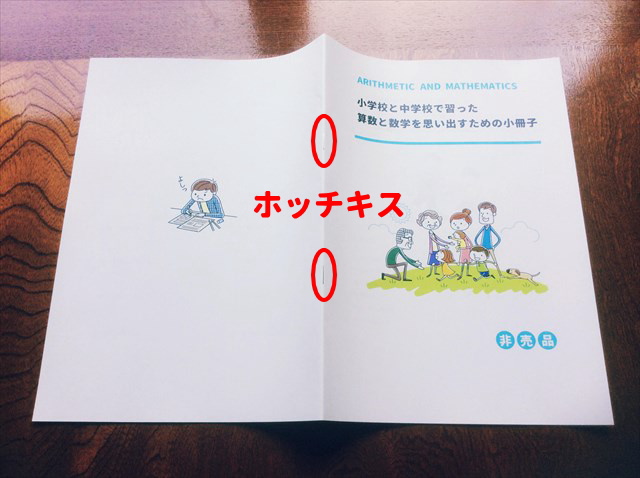
2. 表紙不要コースから原稿を入稿する。要会員登録(無料)

表紙不要コースというのは、表紙がないという意味ではありません。
専用の表紙と裏表紙を用意しないという意味です。
PDFファイルをそのまま製本するコースです。
従って、表紙と裏表紙および本文が同じ紙質で印刷されます。
表紙ありコースであれば、表紙と裏表紙を専用の紙質にすることができます。
表紙不要コースを利用する場合の制限は、ページ総数の上限が48ページであることです。
また、製本の原理上、ページ総数が4の倍数でないと意図しない白紙のページが後ろに追加されます。
今回のPDFは32ページであり、4の倍数なので白紙は追加されません。
- 製本仕上がりサイズを選択する。
→A4


- 綴じかたを選択する。
→中綴じ


- 綴じ方向を選択する。
→左綴じ


- 裁断位置を選択する。
→塗り足しなし


- 本文のカラーと用紙を選択する。
→カラー
→ホワイトしらおい


- 遊び紙を選択する。
→遊び紙なし


- 印刷面積率の確認をする。
→50%未満


- 製本するファイルを選択する。
→該当PDFファイルを選択


- 内容を確認して原稿を入稿する。
→原稿を入稿するボタン


- 原稿入稿が完了したら、①「登録済み原稿ダウンロードボタン」を押して入稿PDFを確認し、②「ご注文確認画面に進むボタン」を押して、注文内容、部数、配送先、支払い方法を確認して注文する。


- 製本直送から注文確認メールが届く。


- 製本直送から発送完了メールが届く。


- 到着


- 開封


2. 製本写真一覧
下の写真の通り、綺麗に製本することができました。
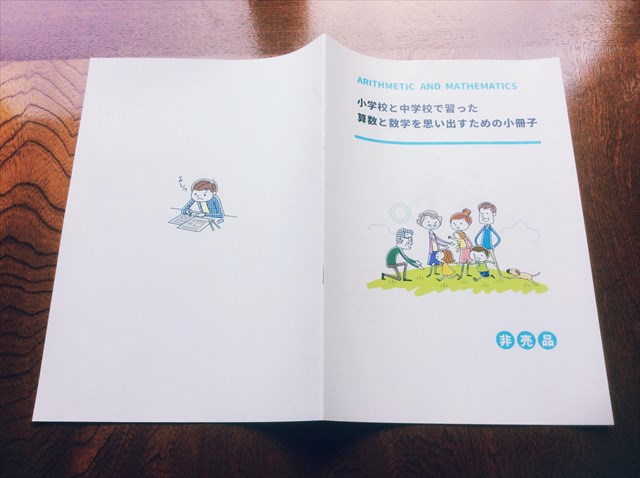

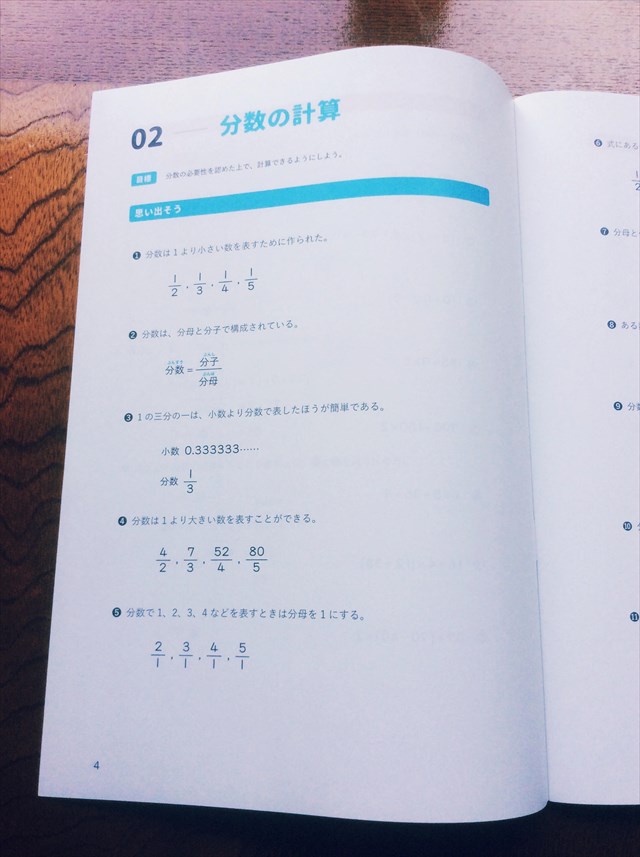
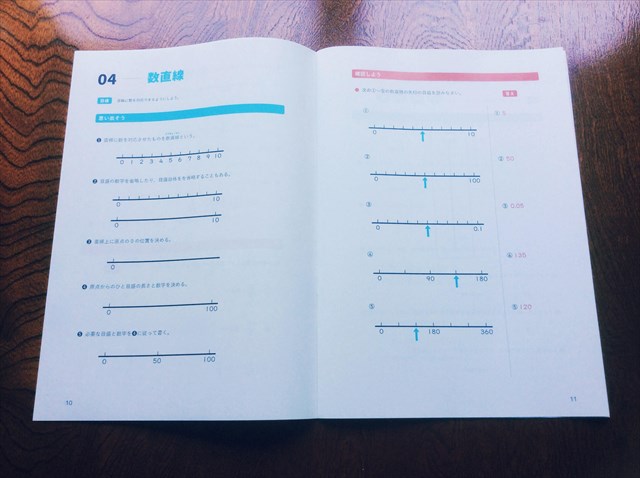
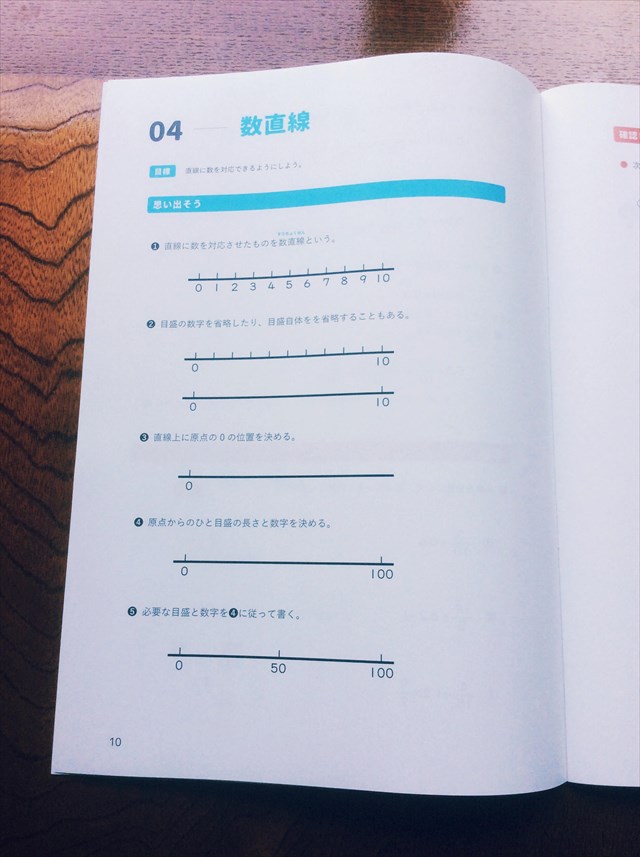
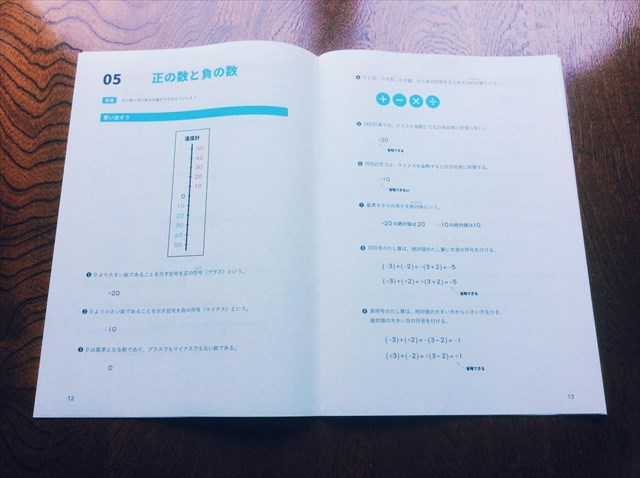
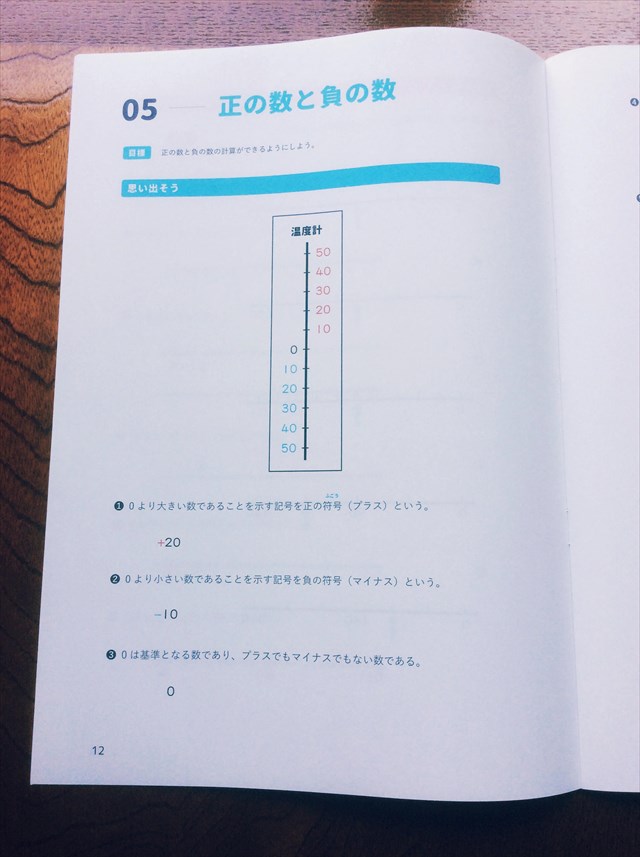

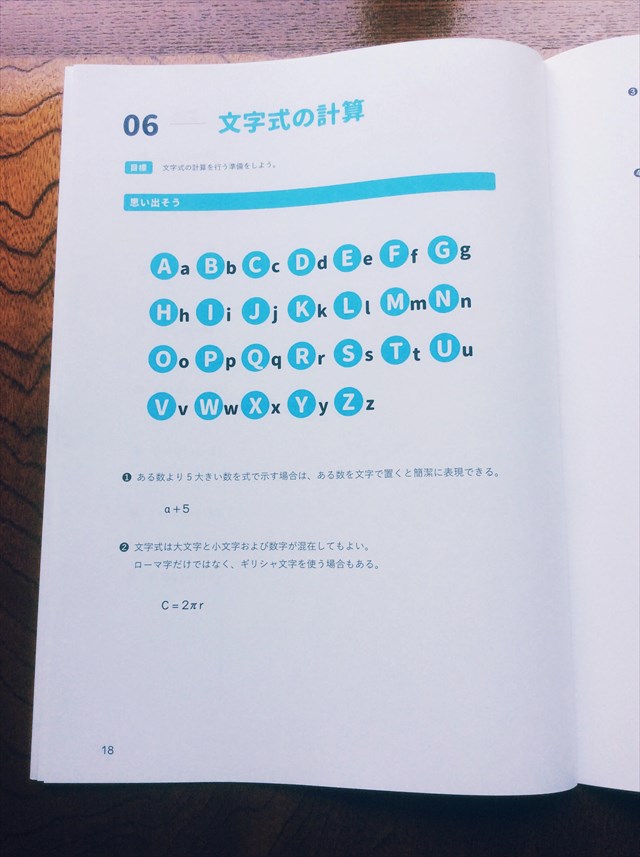
3. 製本直送は自作本を販売することができる。

このサービスはまだ利用したことがないので、「小学校と中学校で習った算数と数学を思い出すための小冊子」を無料配布するときにでも追記したいと思います。
- 1件毎の注文に応じて印刷を行う。
- 有料販売のみならず無料配布も可能である。
- 無料配布をする時は、いたずら防止のための「承認/非承認」機能がある。
- 後日、無料配布元に月毎の一括請求が来る。
- 手数料が15%上乗せされるが、注文管理および発送の手間を考えれば安い。
- 無料配布の上限部数を自動設定できるかは不明。
- 自動設定できない場合は、上限部数に達した以降の注文者の非承認対応が最大の課題